Google होम मिनी और Google सहायक के साथ आरंभ करने के लिए सुझाव

हालाँकि होम में अमेज़न इको की तरह कौशल से भरा एक स्टोर नहीं है, लेकिन बहुत सारी अच्छी चीजें हैं जो इसे अच्छी तरह से सही करती हैं।
जबकि अमेज़न यकीनन घर में अग्रणी हैअपने एलेक्सा डिजिटल असिस्टेंट और इको स्मार्ट स्पीकर्स के साथ, Google अपने होम स्पीकर्स और गूगल असिस्टेंट से बहुत पीछे नहीं है। एलेक्सा कुल मिलाकर अधिक उपकरणों पर है, लेकिन Google का होम मिनी इको डॉट का प्रत्यक्ष प्रतियोगी है। यद्यपि होम में स्किल से भरा स्टोर नहीं है, लेकिन इको की तरह, इसमें बहुत सी अच्छी चीजें हैं जो बॉक्स से बाहर अच्छी तरह से करती हैं।
Google सहायक की आवाज़ बदलें
आपके Google होम स्पीकर से शुरुआत करना हैसीधा-सादा आगे। बस स्पीकर में प्लग करें, अपने फोन या टैबलेट पर होम ऐप लॉन्च करें, और प्रारंभिक सेटअप विज़ार्ड के माध्यम से काम करें। एक बार जब आपके पास चीजें होती हैं, तो आप Google सहायक की आवाज बदलना चाहते हैं। होम ऐप पर मेनू से अधिक सेटिंग्स टैप करें और चुनें प्राथमिकताएँ> सहायक आवाज़। इस लेखन के समय, आप केवल एक पुरुष या महिला आवाज चुन सकते हैं।
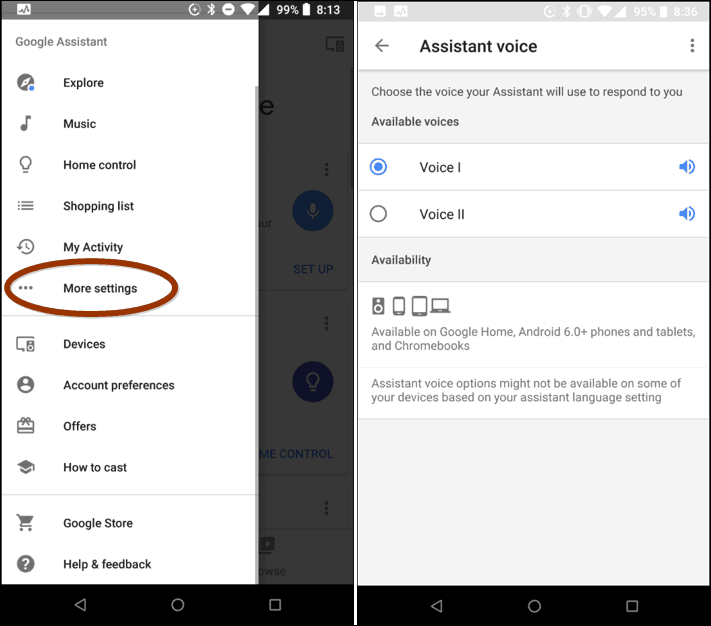
आप अपने सहायक को एक उच्चारण भी दे सकते हैं। सेटिंग्स में अपना स्पीकर और फिर सहायक भाषा चुनें।

आपका संगीत कनेक्ट करें
Google होम सबसे लोकप्रिय के साथ अच्छा काम करता हैस्ट्रीमिंग संगीत सेवाएं। Google और YouTube संगीत के अलावा, आप Spotify और पेंडोरा से खातों को लिंक कर सकते हैं। होम ऐप पर मेनू से संगीत टैप करें और आपको संगत संगीत सेवाओं की एक सूची दिखाई देगी जिसे आप लिंक कर सकते हैं। इसके लिंक होने के बाद आप वॉइस कमांड का उपयोग कर सकते हैं "अरे गूगल, पंडोरा बजाओ" सुनना शुरू करना।
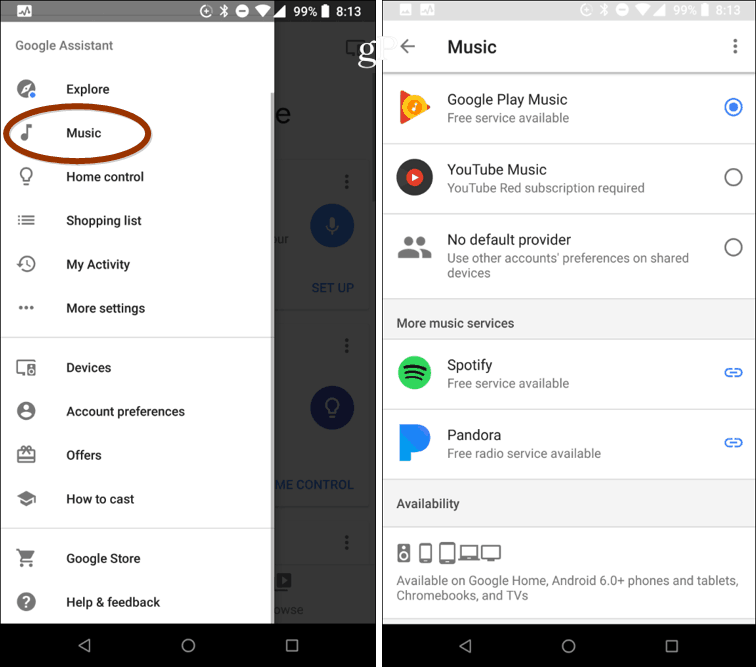
यह भी ध्यान देने योग्य है कि आप ट्यूनइन से रेडियो स्टेशन का नाम, आवृत्ति और स्थान, या कॉल-साइन कहकर लाइव रेडियो प्रोग्रामिंग को बुला सकते हैं। उदाहरण के लिए, कहें: "हे Google, प्ले KFGO AM" और यह फार्गो, एनडी से शक्तिशाली 790 का किरदार निभाएगा।
अपने समाचार फ़ीड को अनुकूलित करें
Google सहायक में NPR, CNN, और FOX जैसे समाचार स्रोत शामिल हैं और आप उन स्रोतों को जोड़ या हटा सकते हैं और वे जिस क्रम में प्रस्तुत किए जाते हैं उसे बदल सकते हैं। अधिक सेटिंग्स> समाचार। नल टोटी समाचार स्रोत जोड़ें और आप विश्व समाचार, प्रौद्योगिकी, मनोरंजन, व्यवसाय, या खेल जैसे कई अलग-अलग श्रेणियों के विभिन्न आउटलेट्स का चयन कर सकते हैं।

मॉर्निंग रिपोर्ट को कस्टमाइज़ करें
जब आप कहते हैं, तो आप जिस प्रकार की जानकारी प्राप्त कर सकते हैं, उसे अनुकूलित कर सकते हैं: "हे Google, मुझे मेरे दिन के बारे में बताएं।" सेटिंग> प्राथमिकताएँ और फिर नीचे स्क्रॉल करें और "मेरा दिन" के नीचे टैप करेंसेवा अनुभाग। वहां आप चुन सकते हैं कि कौन सी श्रेणियां आपको ट्रैफ़िक की स्थिति और शेड्यूल्ड मीटिंग्स की तरह पढ़ी जाती हैं। आप प्रारंभिक रिपोर्ट या कुछ नहीं के बाद अपने कस्टम समाचार फ़ीड प्रदान करने के लिए भी इसे सेट कर सकते हैं।
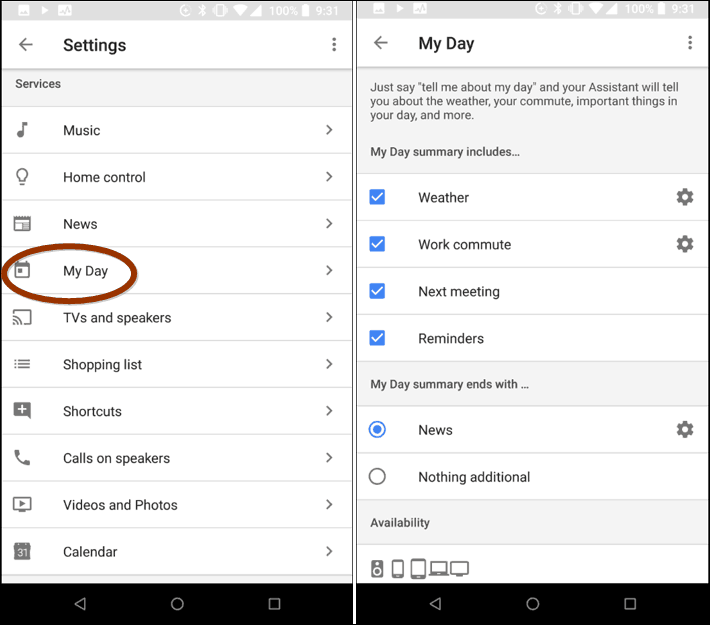
Google पारिस्थितिकी तंत्र
Google सहायक के बारे में अच्छी बात यह है किबुनियादी पारिस्थितिकी तंत्र में लाने के लिए सस्ती है। आपके फोन के अलावा (जो सबसे महंगा हिस्सा होगा), आपको बस क्रोमकास्ट और होम मिनी स्पीकर लेने की जरूरत है। जितने अधिक उपकरण, उतने ही उपयोगी यह विभिन्न कार्यों के लिए काम में आते हैं। उदाहरण के लिए, आप अपने होम स्पीकर को Chromecast पर फिल्में चलाने के लिए कह सकते हैं। "हे Google, मेरे क्रोमकास्ट पर नेटफ्लिक्स से जेसिका जोन्स खेलें।" यदि आपके पास कई क्रोमकास्ट हैं, तो आपको इसका नाम निर्दिष्ट करना होगा।
और, जबकि यह एक बुनियादी बनाने के लिए सस्ती हैउपकरणों का पारिस्थितिकी तंत्र यदि आप इस पर विस्तार करने का निर्णय लेते हैं, तो आप कर सकते हैं। Google सहायक आपके नेस्ट थर्मोस्टेट और फिलिप्स ह्यू लाइट्स जैसे अन्य स्मार्ट घरेलू उपकरणों के साथ काम करेगा। यह सैमसंग के SmartThings के साथ भी काम करेगा जो कि जुड़े उपकरणों की एक विस्तृत श्रृंखला प्रदान करता है।
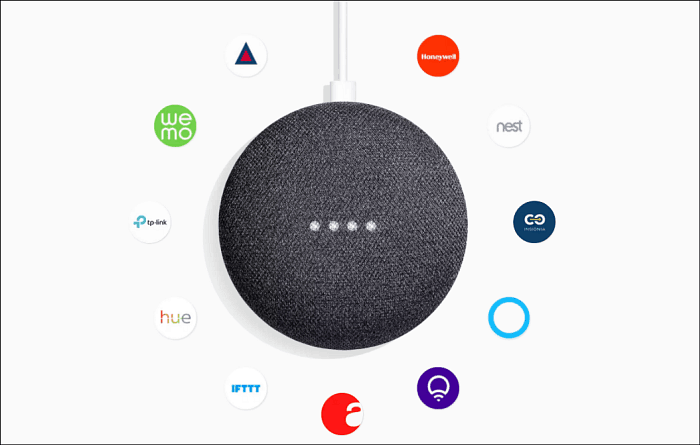
ये कुछ चीजें हैं जो आप कर सकते हैं, और बसघर में अन्य डिजिटल सहायकों की तरह, होम स्पीकर पर Google सहायक समय के साथ बेहतर होते रहेंगे। आपके द्वारा यह सुनिश्चित करने के बाद कि आप जो कुछ भी काम करते हैं, वह निस्संदेह मज़ेदार और उपयोगी नए उपयोग करता है। जैसे ही नई सुविधाएँ जोड़ी जाती हैं, हमें यकीन है कि हमने आपको कवर कर लिया है।
क्या आपके पास Google के साथ Google होम स्पीकर हैसहायक या यह सिर्फ आपके फोन पर मौजूद है? या, क्या आप अमेज़ॅन के एलेक्सा जैसे एक अलग पारिस्थितिकी तंत्र को पसंद करते हैं? हमें नीचे टिप्पणी में अपने पसंदीदा सुविधाओं को जानते हैं।










एक टिप्पणी छोड़ें